[2025년 최신]mp3파일을 편집하는 방법
아이폰에서 음악파일 편집하는 방법은?
여러분은 아이폰영상편집을 자주 하시나요? 요즘 인스타그램 릴과 유튜브 쇼츠처럼 숏폼 컨텐츠들이 유행하고 있는데요. 이런 영상의 퀄리티를 좌우하는 것은 영상에 어울리는 음악이 아닐까 싶습니다. 요즘에는 이런 어플에서 알아서 음악 파일을 추천해주기도 하지만 원하는 음악을 골라 편집하고 싶을 때가 있죠. 하지만 음악 파일을 편집하는일이 누구에게나 쉬운일은 아닙니다. 하지만 걱정하지마세요. 그래서 오늘은 아이폰에서 mp3음악 파일을 자르는 두 가지 방법에 대해 자세히 알아보려고 합니다. 어떤 아이폰영상편집 어플을 사용해야 음악 파일을 편집하기 쉬운지 알고 싶은 분들은 이 글에 주목해주세요.
아이폰영상편집 어플
1. iMovie(아이무비)
우선, 아이폰을 사용하는 분들이 별도의 어플 다운로드 없이 음악 파일을 편집할 수 있는 방법에 대해 알려드릴텐데요. 바로 iMovie어플을 사용하는 것입니다. iMovie를 사용하면 비디오와 오디오를 쉽게 잘라 원하는 방식으로 배치할 수 있습니다. 트랙의 가장 작은 부분까지도 추출하여 비디오 및 프레젠테이션에 사용할 수 있는데요. iMovie는 오디오 파일을 다듬거나 잘라내는 두 가지 방법 을 모두 사용할 수 있습니다. 한 가지 방법은 미디어 창을 통해 비디오를 트리밍하거나 타임라인에서 오디오 파일을 트리밍하는 것입니다. iMovie의 가장 큰 장점은 모든 iOS 기기에 무료로 제공되는 어플이라는 점이겠죠. 비디오에 맞게 자동으로 80개의 사운드 트랙이 제공되기도 합니다. 또, 사운드 효과, 음악 라이브러리의 노래 및 내레이션을 추가할 수 있습니다.
2.Filmora(전FilmoraGo)
FilmoraGo는 Android 및 iOS 유형의 기기에 모두 사용할 수 있는 영상편집 어플입니다. 이 어플을 사용하면 비디오에 음악을 추가하고, 오디오를 추출하고, 그 오디오 파일을 편집하는 것이 모두 가능합니다. iPhone에서 직접 YouTube mp3 오디오 파일을 편집할 수 있는 멋진 기능을 제공하기도 합니다. 그외에 장점들은 iPhone에서 두 가지 유형의 파일 모두에 대해 오디오와 비디오 편집을 지원한다는 것과 앱의 트림 기능을 통해 오디오의 원치 않는 부분을 자를 수 있다는 것입니다. 또,비디오 파일에서 오디오를 추가할 수 있는 기능을 사용할 수도 있습니다. 소셜 미디어에 공유할 비디오에 원하는 음악을 바로 추가할 수도 있으니 유튜브나 인스타그램, 틱톡등의 소셜 미디어를 운영할 때 편하게 쓸 수 있는 어플입니다.
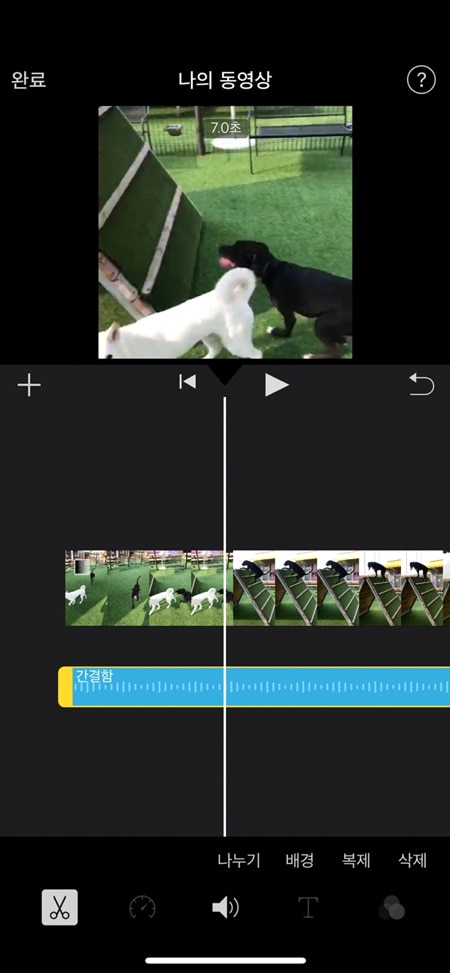
MP3파일을 편집하는 방법
3.영상 재생시간 생각하기
지금부터는 앞서 소개한 어플리케이션들 중 최고의 아이폰 영상편집어플인 필모라를 통해 비디오에 MP3음악,음향 파일을 추가하는 방법에 대해 설명하겠습니다. 먼저 iPhone에 앱을 설치한 다음 필모라(Filmore)앱에서 편집하고자 하는 iPhone 메모리에서 비디오를 가져옵니다. 비디오를 가져오려면 "새 프로젝트 new 새로 만들기"를 누른 다음 미디어를 선택하고 "가져오기" 버튼을 눌러야 합니다.
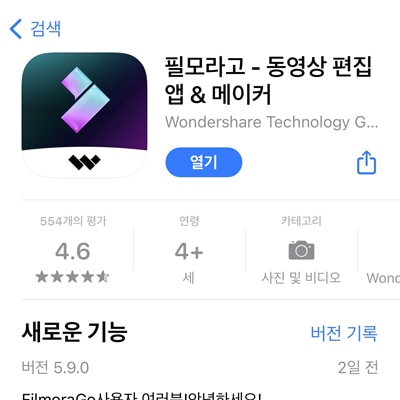
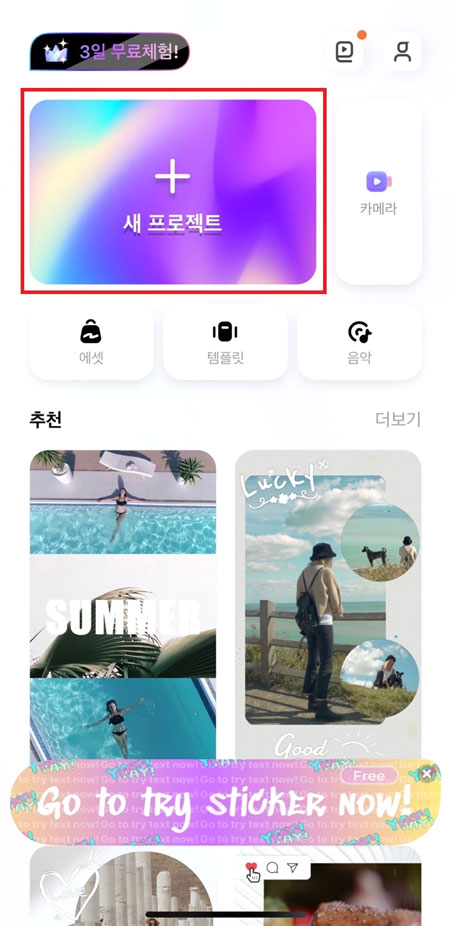
다음 단계에서는 왼쪽 아래에 있는 "음악" 아이콘을 누르기만 하면 됩니다. 음악 아이콘을 누른 후 아래로 스크롤해야 음악 파일이 표시됩니다.
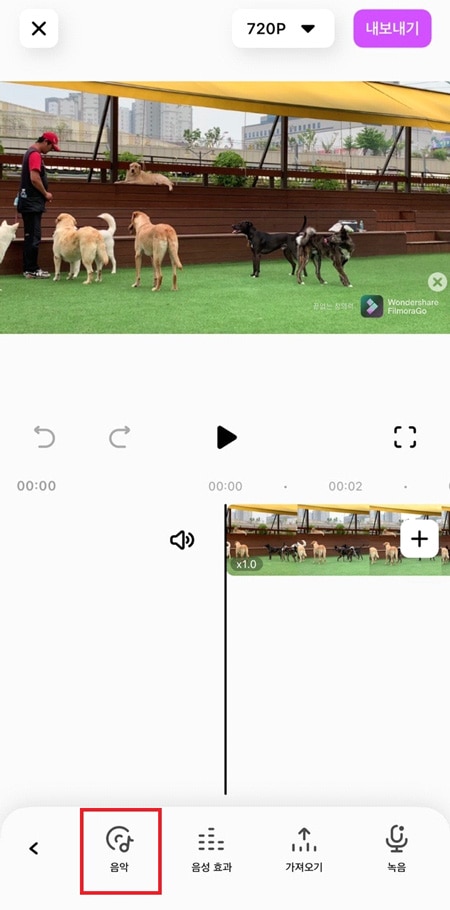
비디오에 추가할 음악 파일을 선택합니다. 이제 모든 음악 파일의 오른쪽에 있는 "다운로드" 버튼을 누릅니다. 노래를 다운로드 한 후에 여러분은 노래를 들을 수 있습니다.
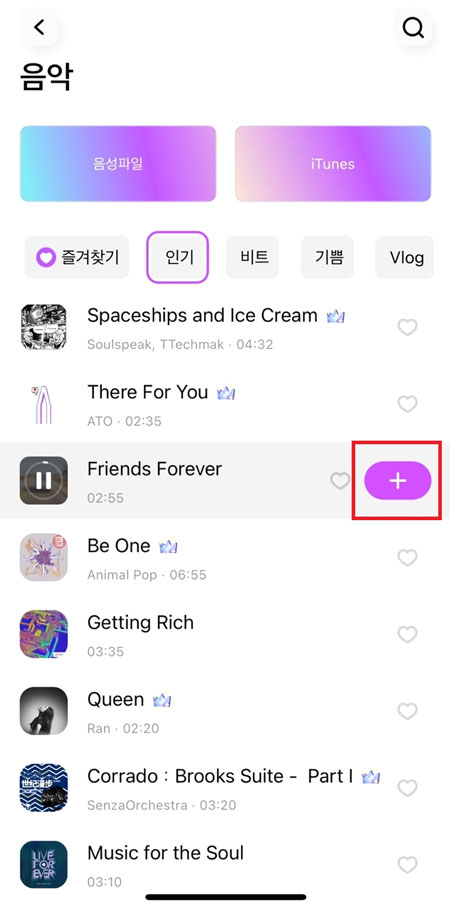
원한다면 음악 파일 앞에 있는 "+" 아이콘을 눌러야 합니다. 이 단계에서는 선택한 음악 파일을 선택한 비디오에 추가합니다.
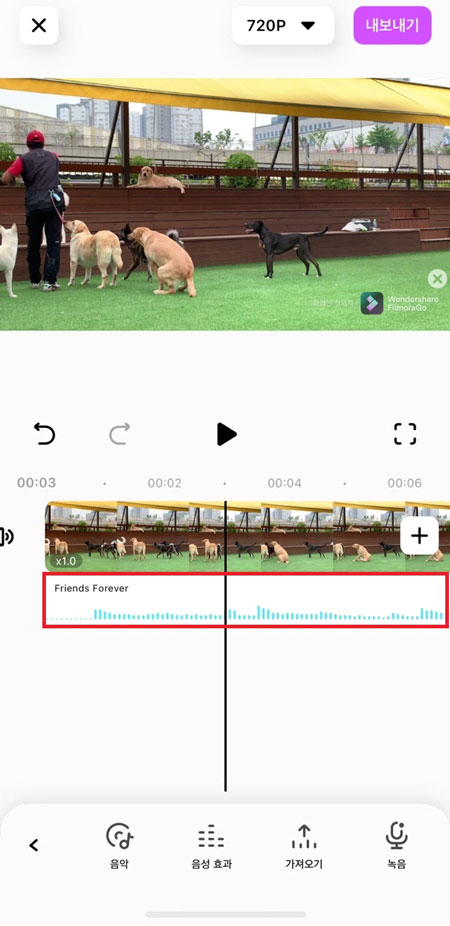
그리고 음악에 음향 효과를 더할 수 있는데요. 목록에서 사운드 효과를 선택하고 "다운로드" 버튼을 누릅니다. 사용자가 다운로드한 사운드 효과가 마음에 든다면 "+" 아이콘을 누르기만 하면 비디오에 추가됩니다.
오늘은 이렇게 간단하게 필모라 어플을 사용해 비디오안에 있는 음악 파일과 음향효과를 편집하는 방법에 대해 알아봤는데요. 필모라 영상편집 프로그램도 어플만큼이나 초보자가 사용하기 쉽고 직관적인 인터페이스를 갖고있는 프로그램이기때문에 사용해보시길 추천드립니다.



 철저한 보안성
철저한 보안성



